
Din păcate, vechiul Bill, chiar și în nou Windows 10, nu-i pasă de utilizatorii săi și nu a oferit posibilitatea de a pune o parolă pe un dosar, care este atât de necesar să se ascundă de ochii indiscreti de informații sensibile. Prin urmare, dacă sunt determinate să „scramble“ fișierul, să fie pregătit pentru faptul că acesta va fi proces foarte incomod, astfel încât chiar și cu utilizarea de programe terțe.
Metoda numărul 1. WinRAR arhivator.
Da, da, cu arhivele obișnuite WinRAR și ZIP / RAR. care este instalat pe marea majoritate a dispozitivelor, puteți pune parola pe un folder sau un fișier în computer.
Cu toate acestea, această metodă este foarte incomodă (este demn de remarcat - ca toate celelalte) și constă în crearea unei arhive cu datele protejate de o parolă.
1. Dacă nu aveți instalat WinRAR - instalați-l, dacă există deja software pe computer - treceți la pasul următor.
2. Faceți clic pe folderul dvs. cu butonul drept al mouse-ului și selectați opțiunea "Adăugați la arhivă".
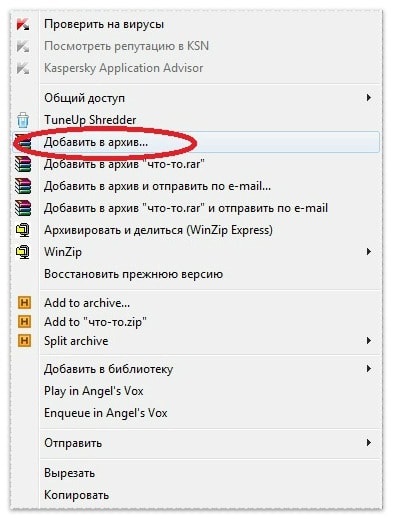
2. Selectați viitorul format și numele fișierului. Fără a închide fereastra, faceți clic pe butonul "Setare parolă".
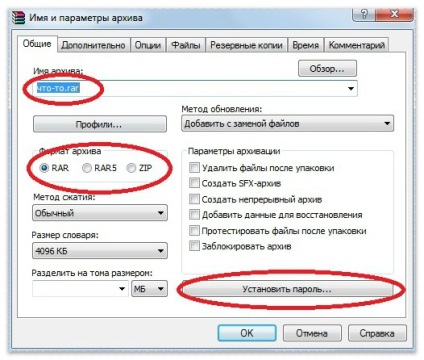
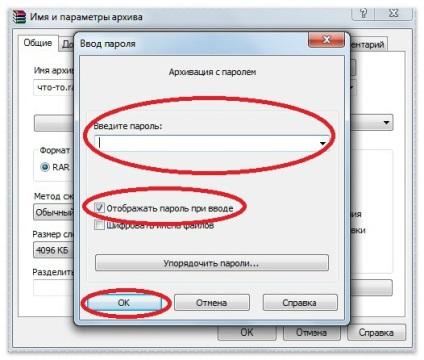
4. Faceți clic din nou pe OK.
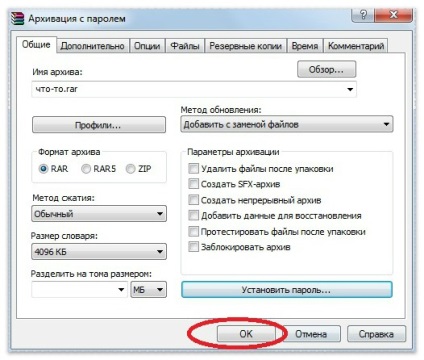
5. Deschideți arhiva creată. Parola va fi solicitată când încercați să deschideți unul dintre fișierele din folder.
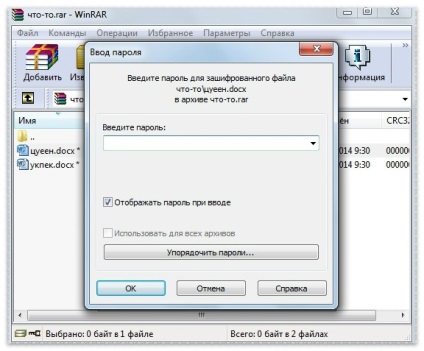
Metoda numărul 2. Arhivator 7zip.
Această metodă diferă numai în numele programului folosit din metoda descrisă mai sus, algoritmul rămâne același.
1. Faceți clic dreapta pe dosarul sau fișierul pe care doriți să îl utilizați, alegeți "7zip" - "Adăugați la arhivă".
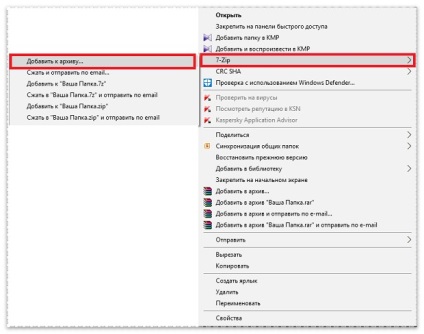
2. Noi veniți cu o parolă complicată dar memorabilă și introduceți-o în câmpurile obligatorii.

3. Faceți clic pe "Ok" și vedeți arhiva nou creată pe desktop.

4. Dacă încercați să deschideți fișiere din arhivă, va trebui să introduceți o parolă.
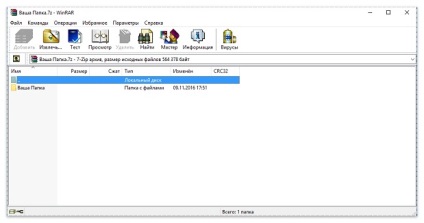
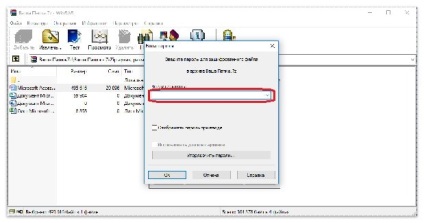
Vreau să observ că folosirea arhivelor populare pentru a rezolva sarcina de a seta o parolă pentru un dosar este mai importantă decât utilizarea unor programe puțin cunoscute, dar specializate.
Această concluzie se bazează pe următoarele fapte:
- Algoritmul general de operare. Nu, arhivele nu vor fi folosite în programele descrise mai jos, dar inconvenientele sunt absolut identice cu cele utilizate la utilizarea arhivelor.
- De multe ori, programe specializate, sau plătite, care vor fi de acord să o astfel de probleme „triviale“ - un lux sau gratuit, dar nu au un sprijin adecvat, și amenință întreaga gramada de probleme în cazul unor dificultăți în timpul utilizării.
Dacă nu vă este frică de dificultăți - instalați unul dintre programele descrise pentru a seta o parolă și de a folosi.
Metoda numărul 3. Programul "Anvide Lock Folder".
Există o serie de programe care ajută la protejarea fișierelor de atacurile externe "asupra lor". Cel mai popular instrument de astăzi este numit "Anvide Lock Folder". Este gratuit și destul de simplu de învățat.
1. Descărcați, instalați și deschideți programul.
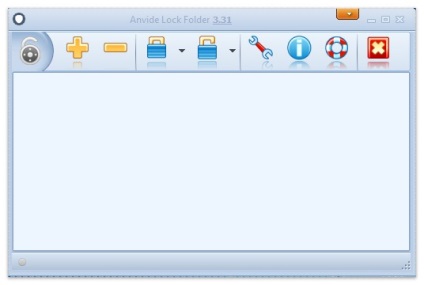
2. Glisați fișierul dorit în el (puteți selecta manual fișierul făcând clic pe pictograma "+").
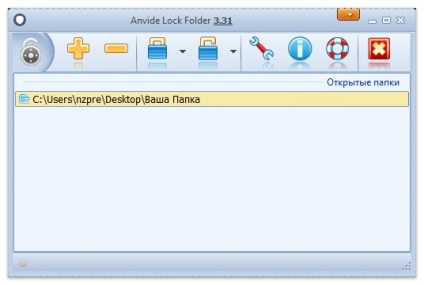
3. Faceți clic pe folderul dvs., apoi pe pictograma blocare.

4. Introduceți parola de două ori și faceți clic pe "Close Access". Dacă este necesar, specificați un "indiciu". Vă va ajuta să vă amintiți parola.
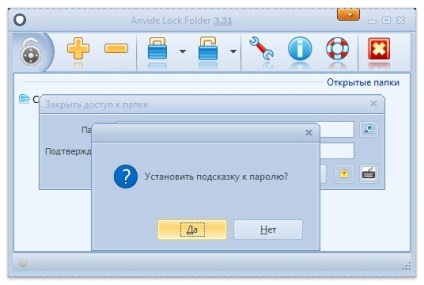
5. Dosarul dvs. ar trebui să dispară de pe desktop și să devină disponibil numai din fereastra programului și după introducerea parolei.
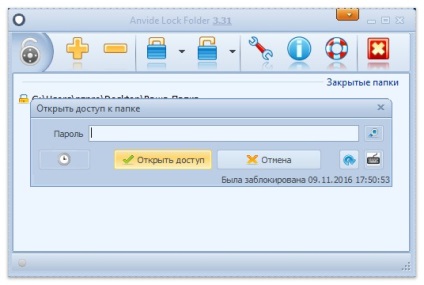
Metoda nr. 4. Programul "Lim LockFolder".
Un reprezentant tipic al programelor pentru setarea parolelor pentru fișiere și foldere este "Lim LockFolder". Setarea parolei, ca în cazul anterior, se face cu câteva clicuri de mouse și dosarul dispare din locația anterioară.
1. Acesta este folderul dvs. cu fișierele de care aveți nevoie pentru a vă ascunde de ochii curioși și de a vă împiedica.
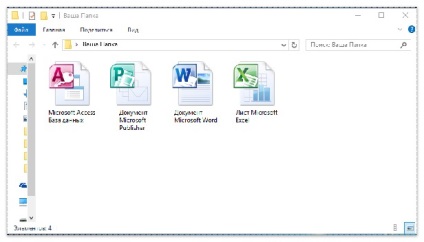
2. Deschideți "Lim LockFolder" și adăugați acest dosar în program, făcând clic pe pictograma dosarului cu un plus verde.
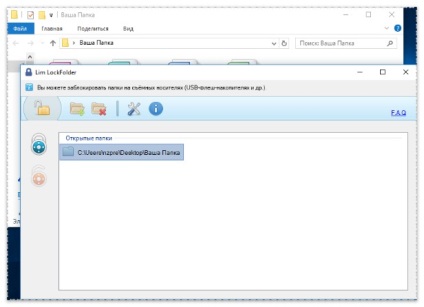
3. După ce faceți clic pe blocarea albastră, în partea stângă a programului, apare o fereastră pentru introducerea parolei care trebuie setată.
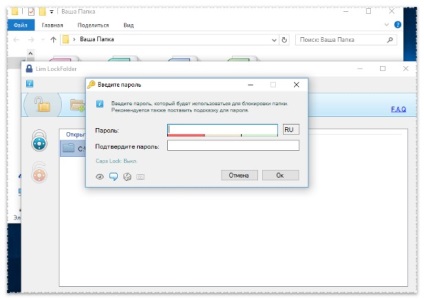
4. Apoi, setăm o sugestie pentru parola noastră sau ignorăm acest pas și suntem mulțumiți de parola setată.
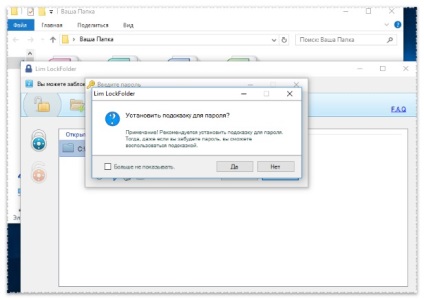
Cum se deblochează un dosar în "Lim LockFolder"
1. Deschideți programul și selectați directorul dorit.
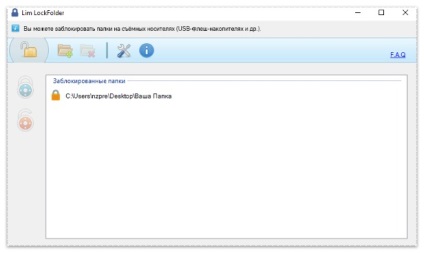
2. Faceți clic pe pictograma de blocare roșie, din stânga în fereastra programului și introduceți parola setată anterior.
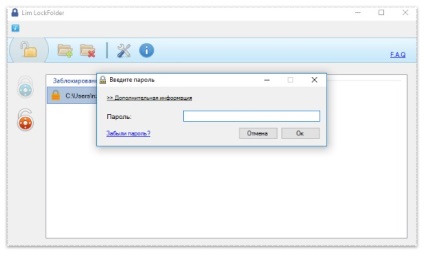
3. Totul. Dosarul dvs. este deblocat și reapărut în același loc pe desktop.
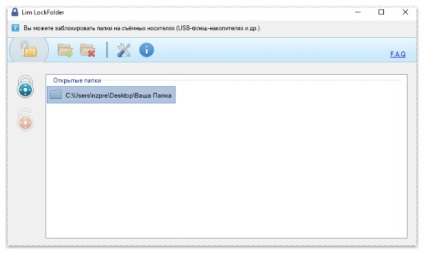
În cele din urmă, aș dori să adaug că pentru aceste scopuri este mai bine să nu riscați să folosiți programele puțin populare, ci pur și simplu să eliminați dosarul sau fișierul necesar adânc în sistemul de fișiere și să-l ascundeți. sau corny utilizați o unitate flash USB pentru a stoca informații importante.
Evaluați articolul:
Articole similare
Trimiteți-le prietenilor: